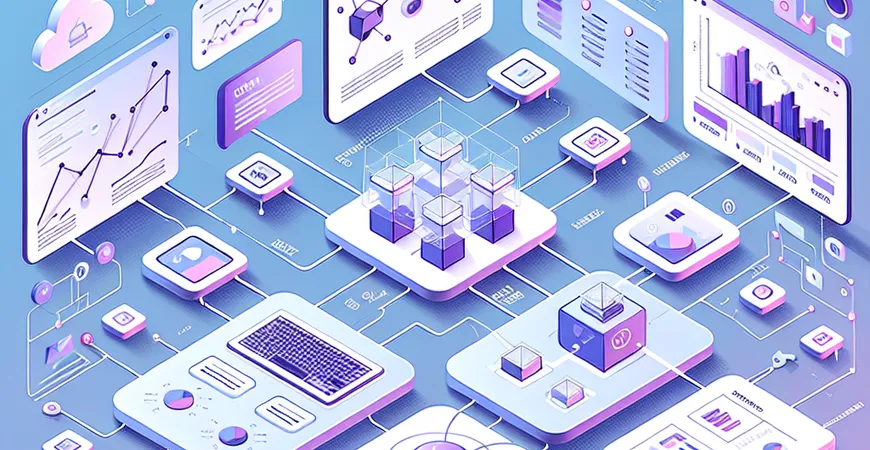
一、引言:为何选择WPS制作收入报表
在企业管理和决策中,收入报表是不可或缺的重要工具。它不仅能够帮助企业全面掌握收入状况,还能为未来的业务决策提供有力支持。WPS Office作为一款功能强大的办公软件,因其使用便捷和兼容性强而备受企业青睐。本文将详细介绍如何使用WPS制作收入报表,帮助企业高效完成数据分析与展示工作。
二、准备工作:数据收集与整理
在制作收入报表之前,首先需要进行数据的收集与整理。数据的准确性和完整性是报表质量的基础。以下步骤将帮助您高效完成数据准备工作:
1. 数据来源的确定
企业的收入数据通常来自多个来源,如销售系统、财务系统和客户管理系统。确保这些数据源的准确性和一致性是制作高质量报表的第一步。
2. 数据整理与规范
在收集数据后,需要对数据进行整理和规范化处理。确保数据格式的一致性,如日期格式、金额格式等。同时,清理重复数据和错误数据,确保数据的准确性。
三、WPS Office表格工具介绍
WPS Office的表格工具是制作收入报表的核心工具。它不仅具有强大的数据处理能力,还提供了丰富的图表和数据分析功能。
1. 表格基础操作
WPS表格工具的基础操作包括单元格的选择、数据输入和公式应用。通过简单的拖拽操作,用户可以轻松完成数据的输入和计算。
2. 高级数据分析功能
WPS表格工具还提供了丰富的高级数据分析功能,如数据透视表、条件格式和图表。通过这些功能,用户可以轻松实现数据的多维分析和可视化展示。
四、收入报表的制作步骤
接下来,我们将详细介绍如何使用WPS表格工具制作收入报表。步骤包括数据输入、数据计算和报表设计。
1. 数据输入与计算
首先,将收集整理好的数据输入到WPS表格中。使用公式进行数据的自动计算,如求和、平均值和增长率计算。
2. 报表设计与美化
在完成数据输入和计算后,进行报表的设计与美化。使用WPS表格工具提供的图表功能,如折线图、柱状图和饼图,将数据以图表形式展示。
五、报表的分享与应用
完成收入报表制作后,您可以通过多种方式分享和应用报表,帮助企业实现数据驱动的决策。
1. 报表分享与协作
WPS Office支持多种报表分享方式,如导出PDF、发送邮件和云端共享。通过这些方式,您可以方便地与团队成员进行报表协作和数据共享。
2. 数据驱动的业务决策
通过收入报表,企业可以全面了解收入状况,发现业务中的问题和机会,制定科学的业务决策。报表中的数据和图表将为管理层提供有力的决策支持。
六、总结与产品推荐
通过本文的介绍,您已经掌握了使用WPS制作收入报表的全流程。无论是数据收集与整理,还是报表的设计与分享,WPS Office都提供了强大的工具和便捷的操作。收入报表作为企业管理的重要工具,将帮助企业实现数据驱动的决策,提高管理效率和业务水平。 FineReport免费下载试用 为了进一步提升报表制作的效率和效果,我们推荐您使用来自帆软的FineReport工具。它不仅支持复杂报表的设计和展示,还提供了丰富的数据分析和管理功能,大大缩短项目周期,减少实施成本,使数据真正产生应用价值。 通过FineReport,您可以轻松搭建数据决策分析系统,实现多样化展示、交互分析、数据录入、权限管理等功能,帮助企业在激烈的市场竞争中立于不败之地。 希望本文对您有所帮助,祝您在报表制作和企业管理中取得更大的成功!
本文相关FAQs
如何在WPS中创建一个基本的收入报表?
在WPS Office中创建收入报表是帮助企业进行财务分析的重要步骤。以下是详细的步骤:
1. 启动WPS表格并创建新工作簿:打开WPS表格,选择“新建”,创建一个新的工作簿。 2. 设置表头:在第一行输入表头信息,如“日期”、“收入来源”、“金额”等。 3. 输入数据:在相应的单元格中输入收入数据,确保数据准确无误。 4. 使用公式进行计算:使用SUM函数对收入数据进行汇总计算。例如,在“金额”列的底部输入`=SUM(B2:B10)`,其中B2到B10是数据区域。 5. 设置数据格式:通过“格式”选项设置单元格的货币格式,确保金额显示为货币形式。 6. 生成图表:选择数据区域,点击“插入”选项卡,选择合适的图表类型,如柱状图或饼图,以可视化收入数据。
通过上述步骤,您可以在WPS中创建一个基本的收入报表,以便进行财务分析和报告。
如何在WPS中设计自动化的收入报表?
为了提高效率,您可以在WPS中设计一个自动化的收入报表。以下是详细步骤:
1. 使用公式自动填充数据:使用VLOOKUP或HLOOKUP函数自动从其他表格中提取数据。例如,`=VLOOKUP(A2, Sheet2!A:B, 2, FALSE)`根据“日期”从其他工作表中提取相应的收入。 2. 设置条件格式:通过条件格式突出显示特定数据,如高收入来源或异常值。选择数据区域,点击“开始”选项卡下的“条件格式”,根据需要设置条件。 3. 创建动态数据透视表:通过数据透视表动态分析收入数据。选择数据区域,点击“插入”选项卡,选择“数据透视表”,在新工作表中创建数据透视表,并设置字段。 4. 使用宏提高自动化程度:编写宏(VBA脚本)实现收入报表的自动生成。点击“开发工具”选项卡,选择“录制宏”并编写相应代码。
通过这些方法,您可以在WPS中创建一个自动化的收入报表,减少手动操作,提高工作效率。
如何将WPS收入报表导出为PDF格式?
将收入报表导出为PDF格式便于分享和存档。以下是步骤:
1. 完成收入报表制作:确保报表内容完整无误。 2. 选择文件导出选项:点击WPS左上角的“文件”菜单,选择“导出为PDF”选项。 3. 设置导出参数:在弹出的导出对话框中,选择需要导出的页码范围、纸张方向等参数。 4. 导出并保存文件:点击“导出”按钮,选择保存位置,输入文件名并保存。
通过这些步骤,您可以轻松将WPS中的收入报表导出为PDF格式,便于分享和存档。
如何在WPS收入报表中进行数据分析和可视化?
数据分析和可视化是收入报表的关键部分。以下是详细方法:
1. 使用数据透视表进行分析:创建数据透视表,动态分析收入数据。选择数据区域,点击“插入”选项卡,选择“数据透视表”,选择字段进行分析。 2. 插入图表进行可视化:通过柱状图、饼图等图表类型可视化收入数据。选择数据区域,点击“插入”选项卡,选择合适的图表类型进行插入和调整。 3. 使用条件格式进行高亮显示:通过条件格式突出显示特定数据,提高数据的可读性。选择数据区域,点击“开始”选项卡下的“条件格式”,根据需要设置条件。 4. 应用数据分析工具:利用WPS中内置的数据分析工具,如描述性统计、回归分析等,对收入数据进行深入分析。
通过这些方法,您可以对收入数据进行深入分析和可视化,帮助企业做出更明智的决策。
如何使用FineReport提高收入报表的制作效率?
除了WPS,FineReport也是一个强大的报表工具,可以大幅提高收入报表的制作效率。以下是使用FineReport的步骤:
1. 下载并安装FineReport:FineReport免费下载试用。 2. 导入数据:将企业收入数据导入FineReport,通过简单的拖拽操作即可完成数据的导入。 3. 设计报表模板:通过FineReport的模板设计器,快速设计出美观的收入报表模板。 4. 数据绑定和动态更新:将数据源与报表模板绑定,实现数据的动态更新和自动化生成。 5. 导出和分享:将制作好的收入报表导出为PDF、Excel等多种格式,便于分享和存档。
通过使用FineReport,您可以大幅提高收入报表的制作效率,减少手动操作,提高工作质量。
本文内容通过AI工具匹配关键字智能整合而成,仅供参考,帆软不对内容的真实、准确或完整作任何形式的承诺。具体产品功能请以帆软官方帮助文档为准,或联系您的对接销售进行咨询。如有其他问题,您可以通过联系blog@fanruan.com进行反馈,帆软收到您的反馈后将及时答复和处理。

























